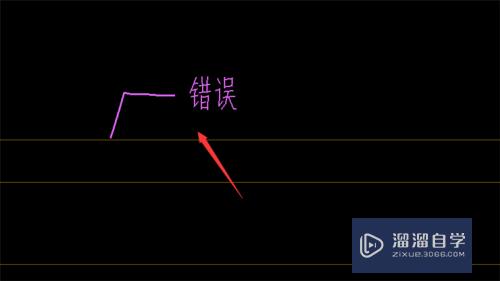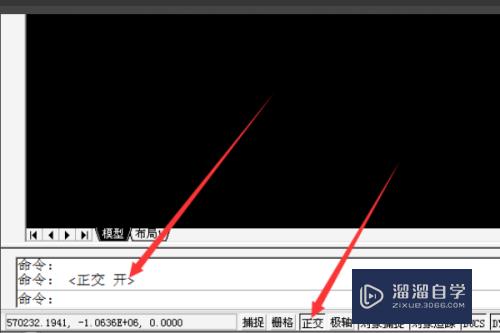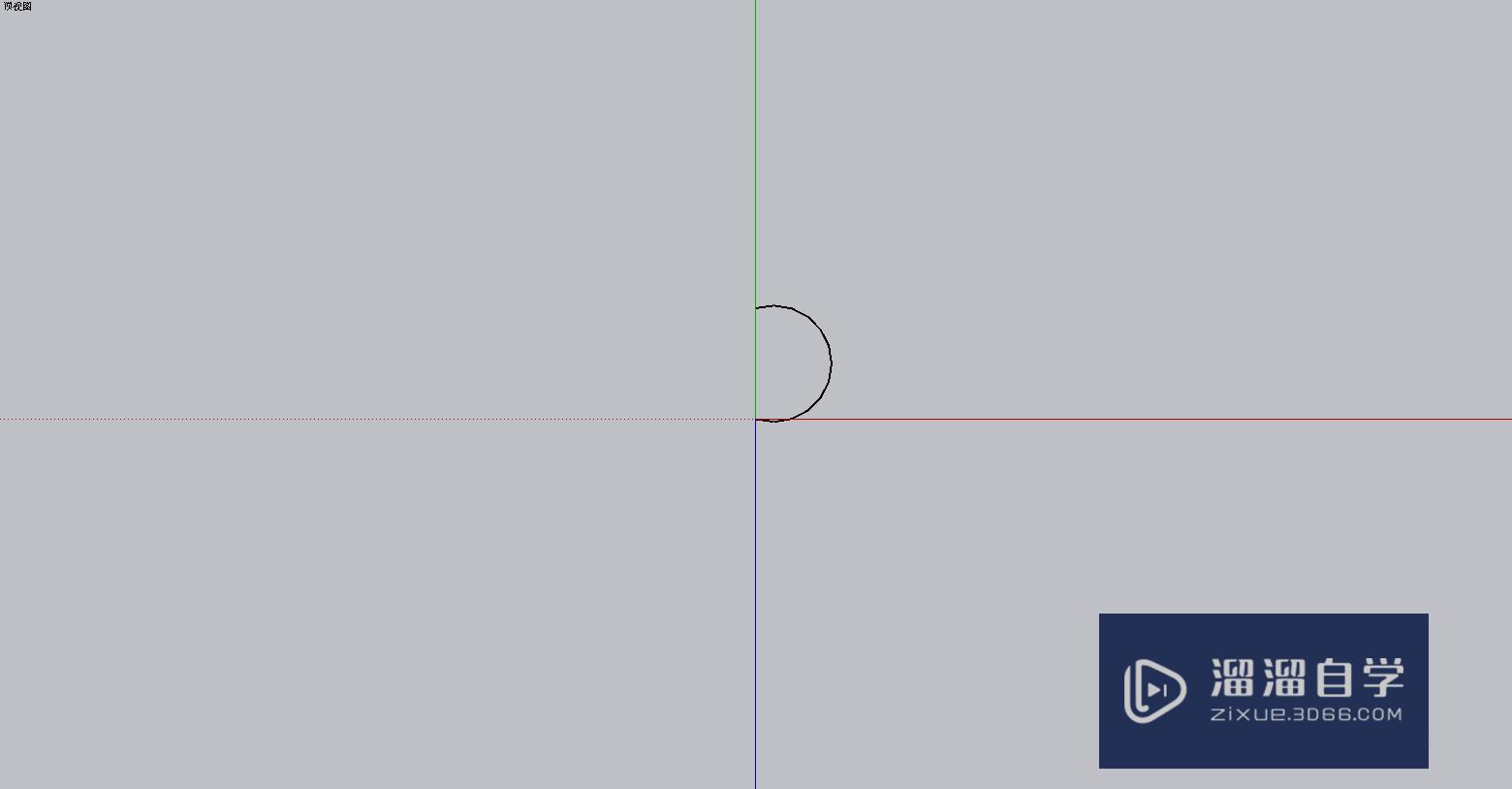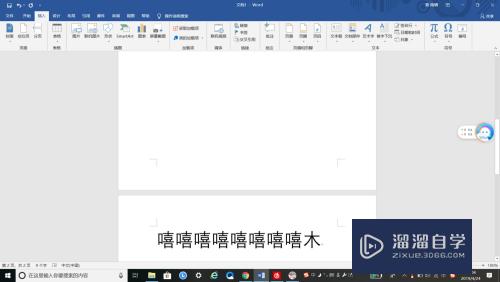CAD如何让数字连续编号(cad如何让数字连续编号显示)优质
在工作中我们经常会用到需要进行输入递增或者递减的文字输入。特别是一些内容比较丰富的需要做标注。标注需要有一个顺序。那么CAD如何让数字连续编号?本次来介绍给大家。不管是递增还是递减方法都是一样的。
云渲染农场还为大家准备了“CAD”相关视频教程。快点击查看>>
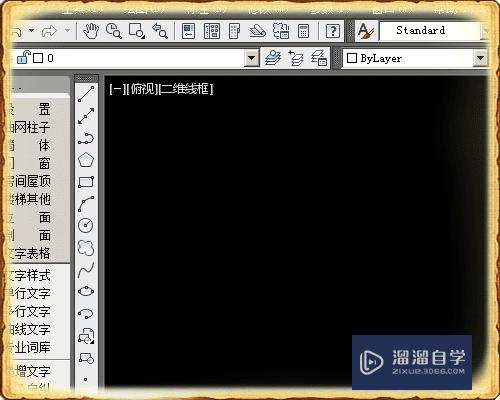
工具/软件
硬件型号:机械革命极光Air
系统版本:Windows7
所需软件:CAD2010
方法/步骤
第1步
首先我们打开一个需要输入文字的cad文件。
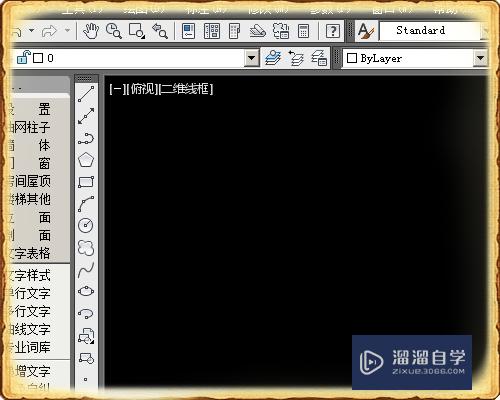
第2步
然后点击左侧工具栏中的文字表格选项下的递增文字按钮。
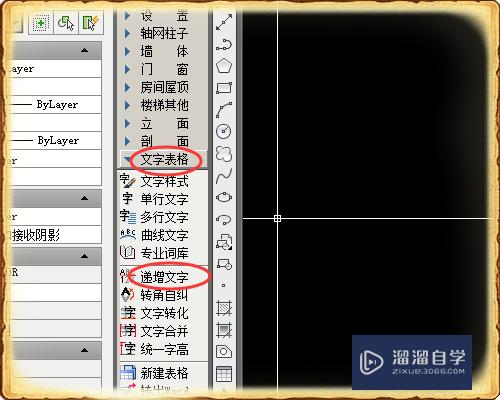
第3步
点击后我们点击选择需要递增或者递减的文字。首先我们选择一个数字。
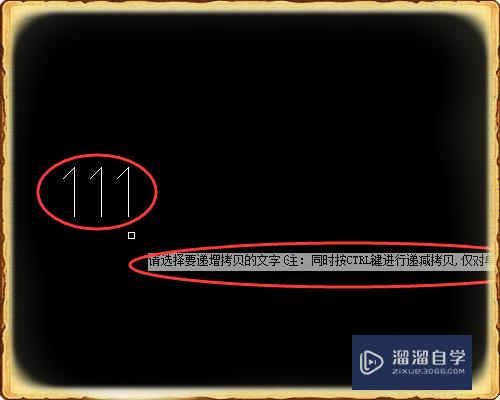
第4步
选择后我们可以看到递增会从数字的最后一位开始递增。我们只需要点击即可输入文字。
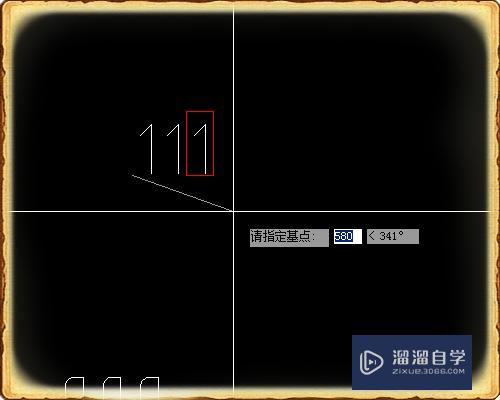
第5步
这是我们输入的数字递增文字。
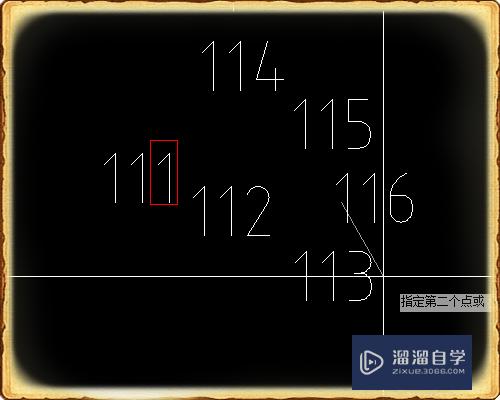
第6步
改方法同样适用与字母排列的文字。
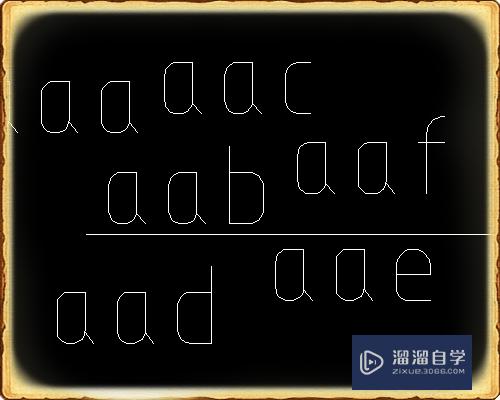
以上关于“CAD如何让数字连续编号(cad如何让数字连续编号显示)”的内容小渲今天就介绍到这里。希望这篇文章能够帮助到小伙伴们解决问题。如果觉得教程不详细的话。可以在本站搜索相关的教程学习哦!
更多精选教程文章推荐
以上是由资深渲染大师 小渲 整理编辑的,如果觉得对你有帮助,可以收藏或分享给身边的人
本文标题:CAD如何让数字连续编号(cad如何让数字连续编号显示)
本文地址:http://www.hszkedu.com/73282.html ,转载请注明来源:云渲染教程网
友情提示:本站内容均为网友发布,并不代表本站立场,如果本站的信息无意侵犯了您的版权,请联系我们及时处理,分享目的仅供大家学习与参考,不代表云渲染农场的立场!
本文地址:http://www.hszkedu.com/73282.html ,转载请注明来源:云渲染教程网
友情提示:本站内容均为网友发布,并不代表本站立场,如果本站的信息无意侵犯了您的版权,请联系我们及时处理,分享目的仅供大家学习与参考,不代表云渲染农场的立场!